Tor Browser yapılandırmasını köprüleri kullanmaya ayarlayın
Bilgisayar ve Android üzerinde köprüleri kullanmak için Tor Browser yapılandırmasını nasıl yapacağınızı öğrenin. Köprüler, Tor ağı ile doğrudan bağlantı kurmak engellendiğinde sansürü aşmaya yardımcı olan alternatif giriş düğümleridir.
Tor Browser uygulamasını ilk kez çalıştırıyorsanız, Tor ayarları penceresini açmak için "Tor ağı ayarları" üzerine tıklayın. "Köprüler" bölümünde, "Bildiğim bir köprüyü yazacağım" seçeneğindeki "Yeni köprüler ekle" üzerine tıklayın ve her köprü adresini ayrı satırlara yazın. Ayarları kaydetmek için "Bağlan" üzerine tıklayın.
Ya da Tor Browser çalışıyorsa, hamburger menüsünden (≡) "Ayarlar" (ya da Windows üzerinde "Seçenekler") üzerine ve kenar çubuğundaki "Tor" üzerine tıklayın. "Köprüler" bölümünde, "Bildiğim bir köprüyü yazacağım" seçeneğindeki "Yeni köprüler ekle" üzerine tıklayın ve her köprü adresini ayrı satırlara yazın. Sekmeyi kapattığınızda ayarlarınız otomatik olarak kaydedilir.
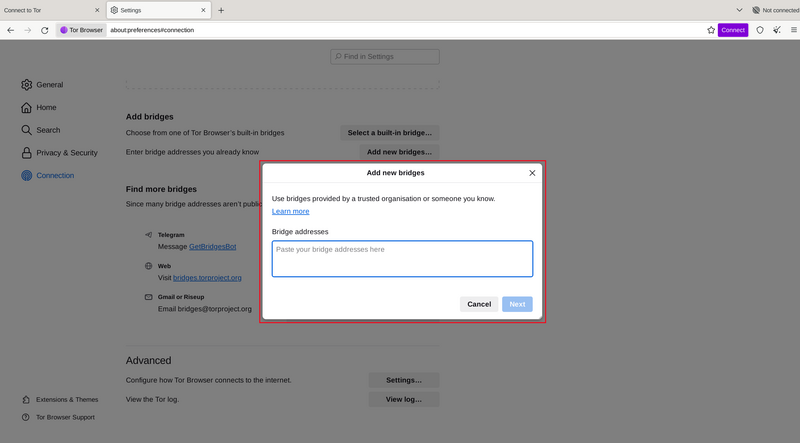
Köprü adreslerini el ile yazın
Bağlantı kurulamazsa kullanmaya çalıştığınız köprüler çalışmıyor olabilir. Lütfen başka köprü alma yöntemleri kullanarak yeniden deneyin.
BRIDGE-MOJI
Her köprü adresi, köprü simgeleri adı verilen birkaç görsel karakter ile gösterilir. Körpü simgeleri, amaçlanan köprünün başarıyla eklendiğini doğrulamak için kullanılabilir.
Köprü simgeleri insan tarafından okunabilen köprü tanımlayıcılarıdır ve Tor ağıyla bağlantı kalitesini veya köprünün durumunu göstermez. Görsel karakterler dizisi giriş olarak kullanılamaz. Kullanıcıların bir köprü ile bağlantı kurabilmeleri için tam köprü adresini yazmaları gerekir.
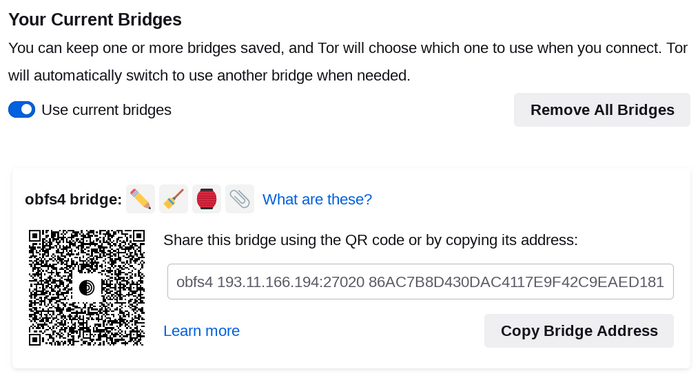
Köprü simgesi
Köprü adresleri, kare kod kullanılarak ya da tüm adres kopyalanarak paylaşılabilir.
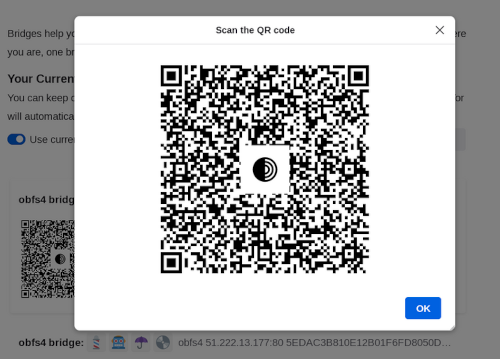
Köprü kare kodu
Tor Browser uygulamasını ilk kez başlatıyorsanız:
- "Bağlantıyı yapılandır" ya da 'Ayarlar' (⚙️) üzerine dokunun, "Bağlantı" bölümüne gidin ve "Köprü yapılandırması" üzerine dokunun.
- "Bir köprü kullanılsın" seçeneğini açın.
- "Bildiğim bir köprüyü kullanacağım" üzerine dokunun.
- İlgili alana köprü adreslerini yapıştırın.
Ya da Tor Browser uygulaması çalışıyorsa:
- "Ayarlar" (⚙️) üzerine dokunun ve ardından "Bağlantı" bölümüne gidin.
- "Köprü yapılandırması" üzerine dokunun.
- "Bir köprü kullanılsın" seçeneğini açın ve "Bildiğim bir köprüyü kullanacağım" seçeneğini seçin.
- Köprü adresini yazın.
Bağlantı kurulamazsa kullanmaya çalıştığınız köprüler çalışmıyor olabilir. Lütfen başka köprü alma yöntemleri kullanarak yeniden deneyin.
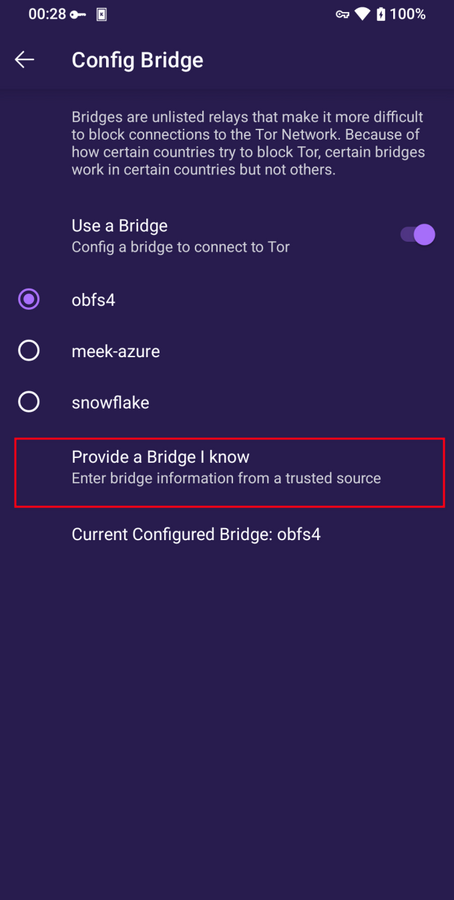
Android için Tor Browser içine bir köprü ekleyin
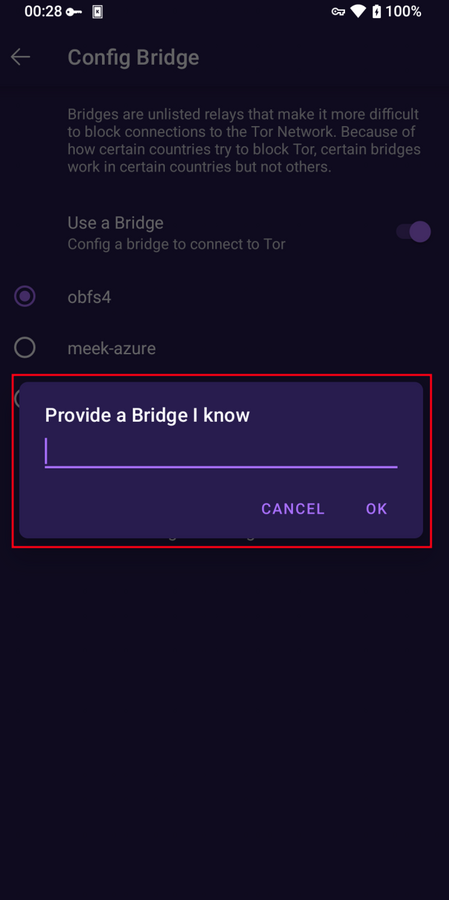
Android için Tor Browser içine köprü adresleri ekleyin

